Uw Mixed Reality thuis
Wat is de Mixed Reality thuis
Windows Mixed Reality is het eerste ruimtelijke besturingssysteem. In plaats van een plat scherm en een 2D-interface te gebruiken, maakt het gebruik van onze instinctieve mogelijkheid om driedimensionale ruimte te navigeren. Elke plaats heeft een doel en inhoud heeft context. Net zoals uw pc begint bij de bureaubladinterface en uw telefoon begint met een startscherm, begint Windows Mixed Reality bij de Mixed Reality thuis. Het is een omgeving die u kunt navigeren en aanpassen om uw eigen omgeving te maken. Het is het canvas voor de duizenden apps die beschikbaar zijn in de Microsoft Store of SteamVR. U kunt multitasken met deze apps zoals nooit tevoren- in 3D waar de ruimte bijna onbeperkt is.
Door het Mixed Reality huis navigeren
- Fysiek wandelen: Als u uw headset hebt ingesteld met een ruimtegrens en de beschikbare ruimte hebt vrijgemaakt om veilig rond te lopen, kunt u fysieke stappen ondernemen om korte afstanden in uw huis te verplaatsen. Een stap in de echte wereld is ongeveer een stap in de virtuele ervaring.
- Teleporteren (met bewegingscontrollers): U kunt snel naar een locatie springen door te teleporteren. Met behulp van de bewegingscontrollers kunt u teleporteren door de rechter- of linkervingerstick naar voren te duwen, naar de gewenste richting te richten en vervolgens de duimstick los te laten.
- Teleporteren (met behulp van gamepad): Met behulp van een gamepad kunt u teleporteren door de linkervingerstick naar voren te duwen.
- Teleporteren (met de muis): Houd de muisknop met de rechtermuisknop ingedrukt en laat los op de gewenste locatie.
- U kunt de richting waarin u teleporteert voor alle bovenstaande invoer wijzigen door de duimstick te draaien (voor de bewegingscontrollers en gamepad) of door het schuifwiel op de muis te gebruiken.
- Een handige functie heet 'Vastmaken op app' waarmee u naar de ideale positie kunt springen om te communiceren met app-vensters. Wijs de teleportatieboog naar een venster en laat los. Het systeem plaatst u automatisch op de ideale locatie om te genieten van de inhoud van het betreffende venster.
- Virtueel lopend: U kunt vrijwel continu bewegen door de duimstick in te drukken (u moet voelen dat deze klikt) op uw bewegingscontrollers of gamepad en vervolgens in de richting te bewegen die u wilt.
Start een app
- Druk in uw Mixed Reality home op de Windows-knop op de controller om het Startmenu te starten.
- Selecteer de app die u wilt starten.
- Plaats de app waar u deze wilt gebruiken, waarna deze wordt gestart.
- Vanaf nu kunt u op het 3D-model klikken om de app te starten.
Surfen op het web
- Druk op de Windows-knop op de controller om het Startmenu te openen.
- Start Microsoft Edge.
Muziek afspelen
- Druk op de Windows-knop op de controller om het Startmenu te openen.
- Start Groove Muziek.
Een app downloaden
- Druk op de Windows-knop op de controller om het Startmenu te openen.
- Start de Microsoft Store.
- Blader naar een app of game die u wilt gebruiken en selecteer vervolgens 'Downloaden' of 'Kopen'.
U kunt ook de app 'Nieuw voor u' gebruiken om te bladeren naar inhoud, die wordt weergegeven als een winkeltas in uw Mixed Reality huis.
Wat is de app Nieuw voor u?
U ziet mogelijk dat er een Microsoft Store-tas in uw Mixed Reality huis zit. Als u erop klikt, worden uw nieuwe en interessante apps weergegeven die u kunt downloaden of kopen.
Mijn huis personaliseren
U kunt uw huis inrichten met apps en hologrammen. Apps kunnen worden gedownload vanuit de Microsoft Store. U kunt ook de hologrammen-app gebruiken om objecten in uw huis te plaatsen.
U kunt de locatie en grootte van dingen in uw huis aanpassen met behulp van de knop Aanpassen. U kunt ook twee bewegingscontrollers gebruiken om items snel te verplaatsen en het formaat ervan te wijzigen door een deel van een hologram of de menubalk van een app-venster aan te wijzen met beide controllers en ze vervolgens dichter of verder uit elkaar te verplaatsen.
De standaardinstelling van het meubilair en de app-plaatsing van mijn huis herstellen
Ga naar Instellingen > Mixed Reality > Omgeving > Mijn huis opnieuw instellen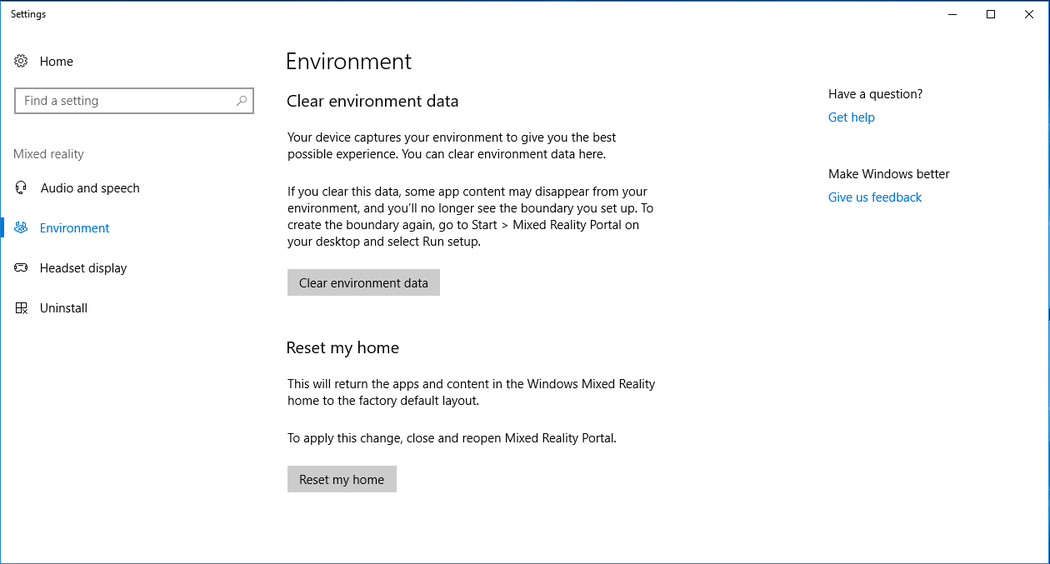
Windows Mixed Reality verwijderen
- Koppel de headset los
- Windows Mixed Reality poort sluiten
- Ga naar instellingen > Mixed Reality > deelvenster Windows-instellingen verwijderen >
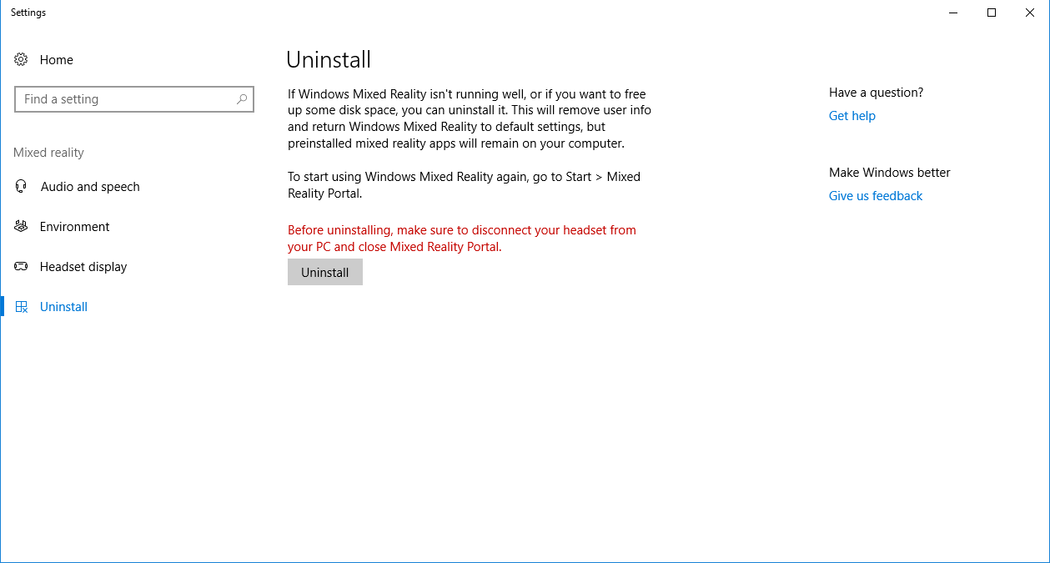
De grens uitschakelen
Ga naar Mixed Reality Portal en open het menu in de linkerbovenhoek van het scherm. Selecteer Ruimtegrens instellen > uitvoeren. Zet de wisselknop op UIT. U moet aan uw bureau blijven zitten als u de grens uitschakelt.
Ruimtelijk geluid in het Mixed Reality huis
De Mixed Reality home bevat een simulatie van ruimtelijk geluid waarbij het geluid van elke app afkomstig is van de locatie van de app. Als u zich omdraait, of dichter of verder naar de app gaat, veranderen de geluidsrichting en het volume, net zoals in het echte leven.
Notitie
Deze functie is uitgeschakeld op pc's met geïntegreerde graphics vanwege de belasting van de GPU.